Comprendre les projections des prévisions grâce au graphique des tendances
Le graphique Tendances affiche la tendance de chaque montant prévisionnel au fil du temps, en le comparant à la prédiction de fin de période et au quota. Une ligne de réalisation prévue distincte est automatiquement créée pour projeter le revenu futur au fil du temps.
Note
Le graphique Tendance est disponible dans le cadre de la fonction de prévision prédictive. Vérifiez que la prévision prédictive est activée pour votre organisation. Pour en savoir plus, voir À propos des prévisions Premium.
Licences et rôles requis
| Type de condition requise | Vous devez disposer d’une |
|---|---|
| Licence | Dynamics 365 Sales Premium Pour plus d’informations : Tarification de Dynamics 365 Sales |
| Rôles de sécurité | Tout rôle de vente principal, tel que vendeur ou directeur commercial Pour plus d’informations : Rôles de vente principaux |
Voir les graphiques de tendance
Connectez-vous à l’application Centre de ventes.
Au bas du plan de site, sélectionnez l’icône Modifier la zone, puis sélectionnez Ventes.
Sous Performance, sélectionnez Prévisions.
Sélectionnez une prévision et choisissez une période de prévision pour la prévision.
Cliquez sur l’onglet Tendances.
Un graphique linéaire est affiché avec la comparaison entre les catégories de prévisions jusqu’à ce jour.
Présentation des graphiques de tendances
Note
Les colonnes disponibles pour les tendances peuvent être configurées dans la configuration des prévisions. Pour en savoir plus, consultez Configurer les colonnes.
La capture d’écran suivante montre un exemple de graphique de tendances.
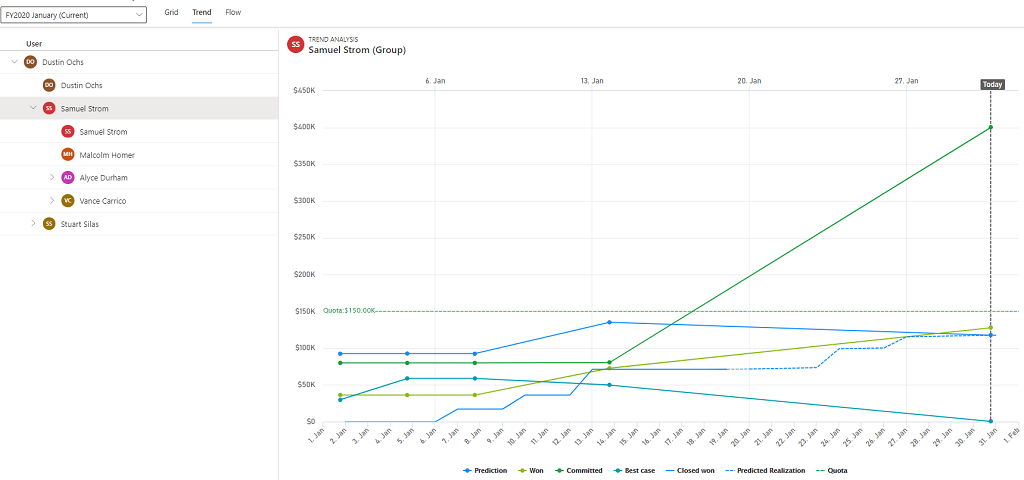
Les catégories affichées sur le graphique de tendance dépendent des colonnes de la grille de prévision que votre administrateur a configurées et des colonnes de prédiction. Pour plus d’informations sur la configuration des colonnes de la grille de prévision, consultez Configurer les colonnes.
Note
La ligne de Réalisation prévue indique la valeur combinée de Prévisions à partir des transactions ouvertes et Prévisions à partir des nouvelles transactions. Pour plus d’informations sur les colonnes de prédiction, consultez Analysez les résultats de revenu à l’aide de prévisions prédictives.
Lorsque vous survolez une catégorie de prévisions dans la légende, la ligne de tendance de la catégorie de prévisions est mise en surbrillance.
Vous pouvez également afficher le résumé d’une catégorie de prévisions à un moment donné en survolant la ligne de tendance. Le résumé affiche la date, la catégorie de prévision et le montant d’opportunité agrégé.
Si vous ne souhaitez afficher aucune catégorie de prévisions sur le graphique, sélectionnez la catégorie de prévisions dans la légende et la catégorie de prévisions sera grisée. Pour l’afficher à nouveau sur le graphique, sélectionnez la catégorie de prévision.
Vous ne trouvez pas les options dans votre application ?
Il existe trois possibilités :
- Vous ne disposez pas de la licence ou du rôle nécessaire.
- Votre administrateur n’a pas activé la fonctionnalité.
- Votre organisation utilise une application personnalisée. Consultez votre administrateur pour connaître les étapes exactes. Les étapes décrites dans cet article sont spécifiques aux applications prêtes à l’emploi Centre des ventes ou Sales Professional.
Voir aussi
Analyser les résultats des revenus à l’aide de prévisions prédictives
À propos des prévisions Premium
Commentaires
Bientôt disponible : Tout au long de 2024, nous allons supprimer progressivement GitHub Issues comme mécanisme de commentaires pour le contenu et le remplacer par un nouveau système de commentaires. Pour plus d’informations, consultez https://aka.ms/ContentUserFeedback.
Envoyer et afficher des commentaires pour